La seguridad en nuestros dispositivos electrónicos es algo que debemos tener presente constantemente. En una era donde se comparte todo por red, es importante estar alerta ya que hay demasiadas puertas abiertas para que nuestra información sea tomada sin permiso. En telefonía son habituales algunos sistemas de seguridad, el PIN fue el primero que pudimos experimentar en nuestros móviles y se acompañó del famoso patrón de desbloqueo con el tiempo. Las novedades han hecho que ahora podamos tener desbloqueo por huella digital, un sistema mucho más aseguro que otorga mayor protección.
Pero además de las más habituales, existen otras opciones disponibles para tu teléfono Android aunque no te venga de serie. Hablamos del desbloqueo facial y del desbloqueo por reconocimiento de voz. Estas dos funciones vienen integradas en una App gratuita llamada AppLock Face/Voice Recognition.
Esta aplicación es un proyecto que viene de la mano de TrulySecure y que consiste en tecnología de autenticación biométrica multimodal sensorial que combina algoritmos de reconocimiento de voz y faciales para darte mayor seguridad. Te enseñamos cómo instalarla y configurarla para que siempre esté tu Android protegido.
El primer paso será descargar la aplicación gratuitamente del Play Store:
Una vez instalada, abre la aplicación para empezar a usarla, pulsa Start.
Lo primero que tienes que hacer es configurar una frase de voz de desbloqueo por la cual el teléfono te reconocerá. Puedes elegir una por defecto o crear la tuya propia.
Una vez has creado la frase, te saltará la ventana con la guía de uso. Sáltatela si quieres y continuamos con los pasos.
En la siguiente ventana ya te pide tanto el reconocimiento facial como la voz. Coloca tu cara de forma centrada y después repite la frase que hayas introducido tres veces.
Si todo ha ido bien y te ha reconocido ambos patrones satisfactoriamente en la siguiente ventana te pedirá un método alternativo de autenticación como segunda opción.
Una vez elegido ese método opcional, entrarás en el último paso donde tendrás que activar permisos para la aplicación en la configuración de tu Android. Pulsa sobre el botón que te sugiere la aplicación y que te llevará a tu Configuración.
Ahora entra en Appl Lock y en sus acciones de uso activa la pestaña de Permitir acceso a datos de uso.
Una vez hecho vuelve a la aplicación y verifica que has cumplido ese requisito, te saldrá una ventana como la siguiente donde te pedirá que configures el nivel de seguridad. Pulsa en Ok, go it.
Como verás te sale una pantalla de la aplicación con la configuración de la seguridad según el tipo que tú elijas. Puedes poner cada aplicación de tu teléfono con una seguridad diferente. Existen dos modos:
- Convenience Mode: Requiere únicamente autenticación por reconocimiento facial o de voz
- TrulySecure Mode: Requiere tanto voz como reconocimiento facial para autenticar.
De esta forma ya tendrías tu nuevo sistema de seguridad configurado. Recuerda que si no se consiguiese reconocer ni patrón de voz ni facial, tendrías el segundo método alternativo como opción. Si quieres saber más sobre esta aplicación aquí tienes la página oficial y un vídeo para que la veas al detalle.

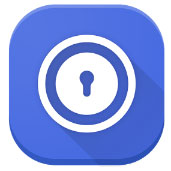
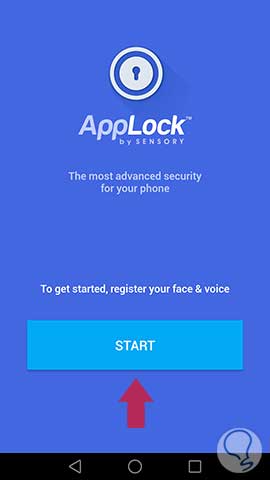
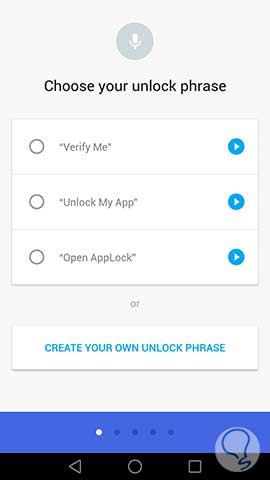
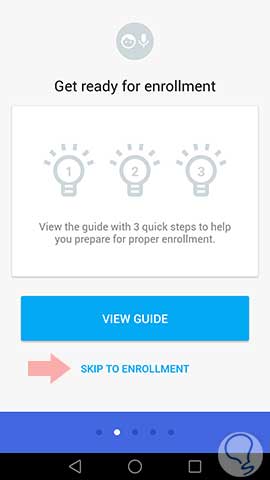
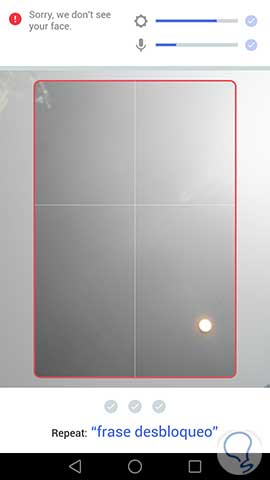
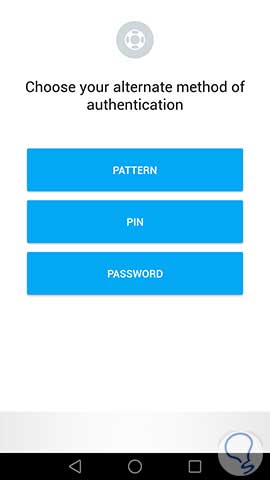
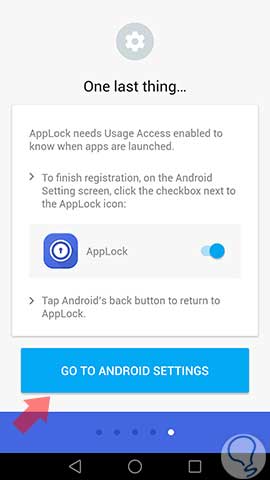
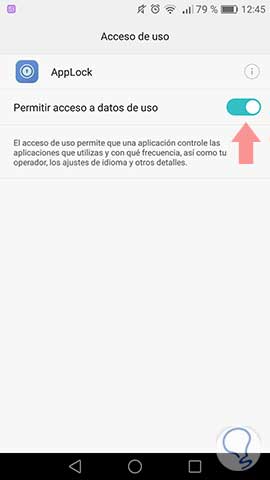
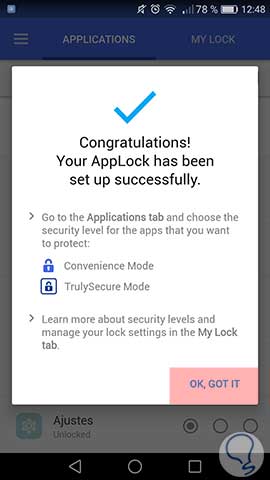
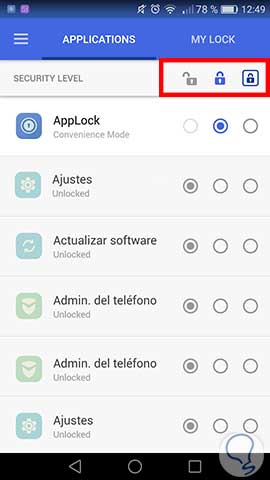

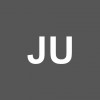

jaajjajja que bueno¡¡ Lo que tiene que ser gracioso es cuando tengas que desbloquear el teléfono en algún sitio con gente delante y tu haciéndote la foto... Pero me ha gustado, muchas gracias'